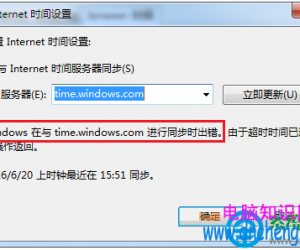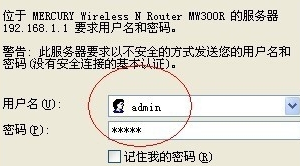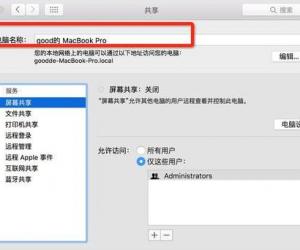Excel办公技巧分享,针对带有单位的数据进行运算
发布时间:2020-07-10 15:37:42作者:知识屋
对于初入职场的新员工来说,针对Excel数据进行求和运算并不是难事,只要会用函数就行了,如果数据带有单位符号,应该如何进行运算?如何正常处理带有单位的Excel数据?方法很简单,大家一起来学习吧。
Excel数据带有单位应该如何计算求和?
打开一个Excel表格文件,如图,需要计算总业绩,如果你直接使用SUM函数进行求和运算,得出结果是0,说明公式错误,

解决方法如下:
首先点按快捷键【Ctrl+F】,弹出【查找和替换】对话框,点击替换,【查找内容】设置为元,点击【全部替换】,


此时会弹出提示框,显示替换完成,点击确定,再次回到【查找和替换】对话框,关闭面板,

回到Excel表格,鼠标选中【C2:C10】单元格,在上方菜单栏点击【公式】——【函数库】——【自动求和】命令,即可得出自动求和结果。


技巧分享:
如何添加单位才不会影响数据求和运算?首先选择目标单元格,鼠标右击,弹出菜单,选择【设置单元格格式】,点击【数字】——【自定义】——【类型】,输入0元,点击确定。

如果你想对带有单位的Excel数据进行求和,除了使用上述方法,还可以参考zhishiwu.com整理的文章。
知识阅读
软件推荐
更多 >-
1
 一寸照片的尺寸是多少像素?一寸照片规格排版教程
一寸照片的尺寸是多少像素?一寸照片规格排版教程2016-05-30
-
2
新浪秒拍视频怎么下载?秒拍视频下载的方法教程
-
3
监控怎么安装?网络监控摄像头安装图文教程
-
4
电脑待机时间怎么设置 电脑没多久就进入待机状态
-
5
农行网银K宝密码忘了怎么办?农行网银K宝密码忘了的解决方法
-
6
手机淘宝怎么修改评价 手机淘宝修改评价方法
-
7
支付宝钱包、微信和手机QQ红包怎么用?为手机充话费、淘宝购物、买电影票
-
8
不认识的字怎么查,教你怎样查不认识的字
-
9
如何用QQ音乐下载歌到内存卡里面
-
10
2015年度哪款浏览器好用? 2015年上半年浏览器评测排行榜!